如何在FastReport VCL 6中使用Guides引导线
Posted wxchuachua
tags:
篇首语:本文由小常识网(cha138.com)小编为大家整理,主要介绍了如何在FastReport VCL 6中使用Guides引导线相关的知识,希望对你有一定的参考价值。
【下载FastReport VCL最新版本】
每个报表设计人员都会遇到需要在同一级别安排控件或一次拉伸一组元素的情况。有必要每个成员彼此调整。这需要时间,有时甚至是很花精力。在之前的FR VCL版本中,我们提供了一个网格来帮助定位对象,以及有助于将对象与其他对象平行展开的线条。
在Fast Report VCL 6中,还有另一个用于定位对象的工具——Guide line。它允许您在网格中添加任意的垂直和水平线,这有助于平行对齐对象。但它们的主要特征是对象被附加到行的边界。通过移动附加的线条,您可以缩放或移动对象。因此,要拉伸整组对象,我们只需移动一条线。
这些guide lines仅在报表设计器中可见。他们可以被添加、删除、移动和隐藏。
要启用Guides(引导线),我们打开查看菜单并启用相应的选项。强制性条件是启用的标尺(Rules):
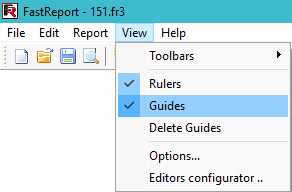
如何移动一条线
要移动直线,我们将鼠标指向它,按住鼠标左键并沿所需的方向移动。然后,释放鼠标按钮以停止移动该直线。
如何添加一条线
1)双击标尺。要添加垂直线,请双击上部标尺,添加水平线,双击侧面标尺。
2)拖动。要添加垂直线,请按住左侧标尺上的鼠标左键并将其拖至报告页面:
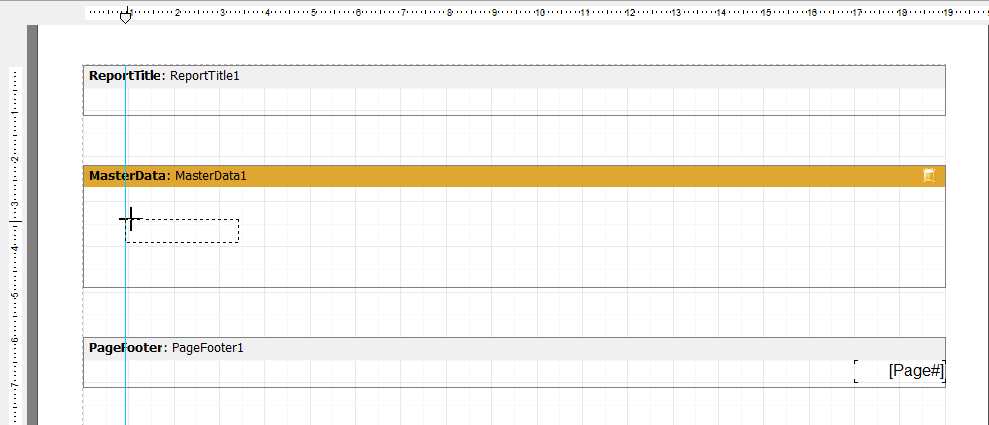
要添加水平线执行类似的操作,我们按下顶部线上的鼠标按钮。
如何删除一条线
1)将鼠标指向标尺上的指针 并右键单击它;
并右键单击它;
2)您可以将该直线拖出报告页面并将其删除。只有当一个对象连接到该直线时,它才会与该直线一起移动到报告页面的边缘。所以最好使用第一种方法。
如何将线条附加到对象
1)将对象放在线上。将对象与左边框放在一行上。附在对象上的左边线。现在,移动这条线,我们可以移动这个对象。
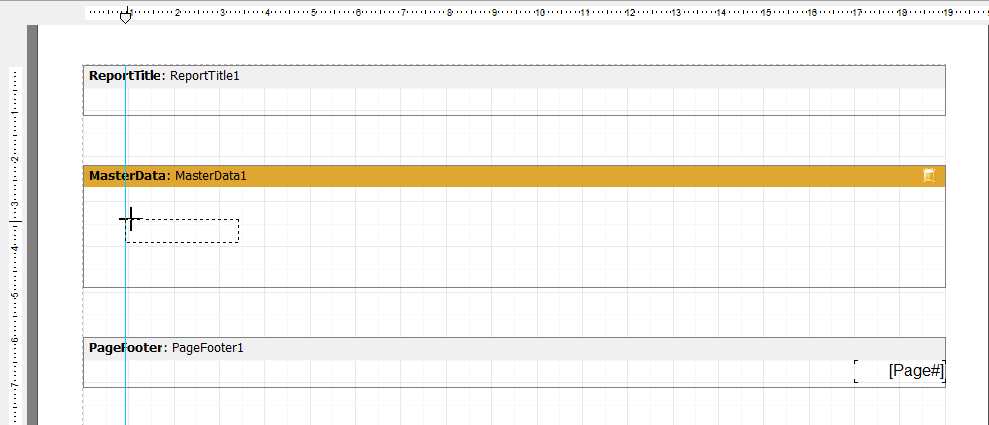
2)将线移动到对象的边界或将对象拉伸到线。
要将第二行附加到对象的右边界,我们可以采用两种方式:
——拉伸对象,使其右边线与线重合;
——移动线条,使其碰到对象的右边框。
在这两种情况下,该线“粘”到对象的边界。
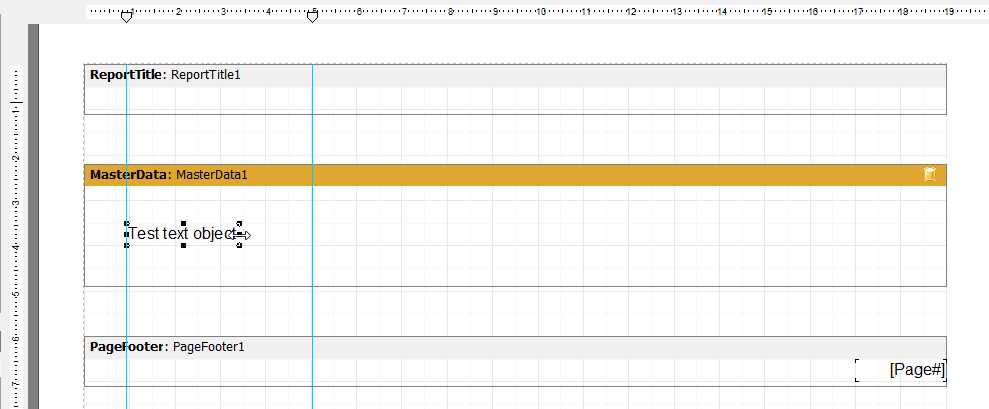
现在,拿着直线,我们拖动它,从而改变对象的宽度。
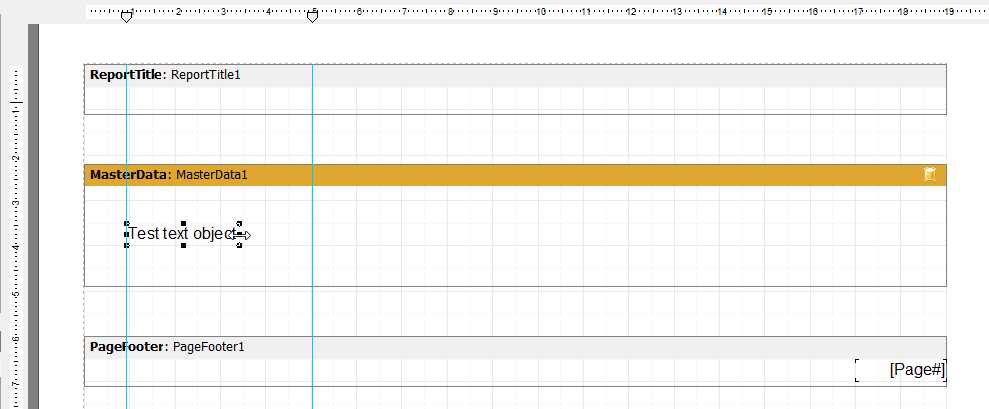
添加一条水平线并将其放置在对象的上边框上。有时做到这一点并不容易。这条线固执地不想到达对象的一侧。然后您需要放大页面。另外,为了更准确地操作引导线,您需要包含对齐网格上对象的选项(Align to grid)。
如何从对象中分离出一条线
1)要从一个或多个对象中分离出一条线,必须将鼠标指向该线,按住Ctrl键并左键单击。
2)重新连接线条,将其移动到与之前连接的对象相同的边界。再次按住Ctrl键并点击左键。
您可以将一条线直接附加到一组对象。在这种情况下,您可以一次移动和缩放整个数据组。新的Guides工具使格式化报告更加方便。
以上是关于如何在FastReport VCL 6中使用Guides引导线的主要内容,如果未能解决你的问题,请参考以下文章